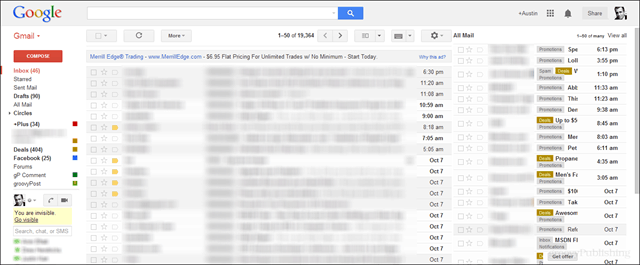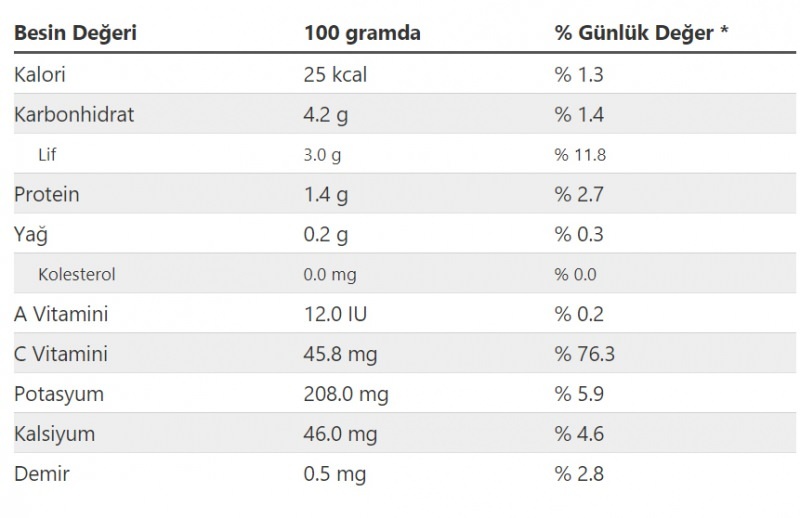Gmail: Kako povezati vso pošto ob privzeti mapi »Prejeto«
Gmail Predstavljeno / / March 17, 2020
Izkoristite širokozaslonski monitor v celoti, tako da dodate drugi stolpec pošte v privzeti pogled v Gmail. Tako lahko preprečite, da bi pomembna e-poštna sporočila zdrsnila.
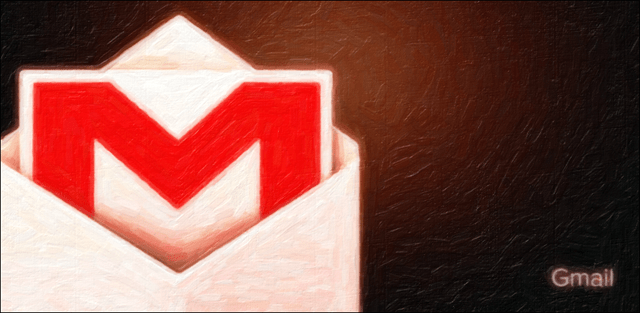
Kako pogosto zamudite pomembno e-pošto, ker je Gmail različen nalepke in zavihki in nezaželena pošta filtri ga skrivajo pred privzeto Prejeto. Zame se to dogaja vsak dan. To je velika nadležnost Da bi se izognili temu, sem uporabil funkcijo, ki omogoča, da je nalepka All Mail vedno vidna na strani. Spodaj bom opisal, kako to storiti s preprostimi navodili in posnetki zaslona.
Koncept večkratnih seznamov prejetih sporočil v enem e-poštnem oknu ni nič novega. Google prvotno predstavil več sporočil leta 2009 kot laboratorij. Kljub temu, da že dolgo obstaja, laboratorijska funkcija še nikoli ni postala mainstream. Če pa vprašate mene, je ta en laboratorij odličen in želim, da Outlook lahko naredi brez težav. To še posebej velja za širokozaslonske monitorje, ki so nov standard. Zakaj ne bi uporabili vsega dodatnega vodoravnega prostora v svojo korist?
Če želite aktivirati laboratorij, odprite svoj Gmail v svojem najljubšem spletnem brskalniku in nato kliknite ikono orodja in izberite Nastavitve. Od tam kliknite jeziček Labs.
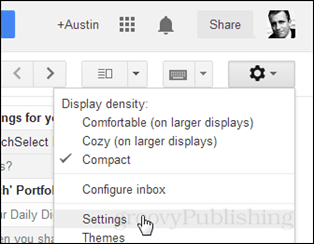

Na zavihku laboratorij se pomaknite navzdol, dokler ne vidite Več sporočil in nato kliknite Omogoči.
Namig: Seznam laboratorijev je dolg, vendar lahko takoj najdete več prejetih sporočil, tako da pritisnete Ctrl + F in ga vnesete v iskalno polje.
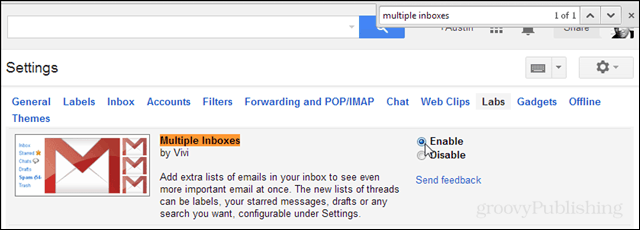
Po omogočitvi se pomaknite navzgor ali navzdol in kliknite Shrani spremembe.

Samodejno bi vas morali vrniti v mapo »Prejeto«. Toda stvari bodo videti nekoliko čudno. Zdaj sta 2 dodatni mapi nabiralnika nad privzeto! To je grozno! Torej, popravimo to Vrnite se v nastavitve s klikom na Gear in izberite Settings. Kljub temu je zdaj morda malce težavno najti, poglejte pod prvi dve podokni in videli ga boste spodaj pritrjeni na privzeto mapo »Prejeto«.
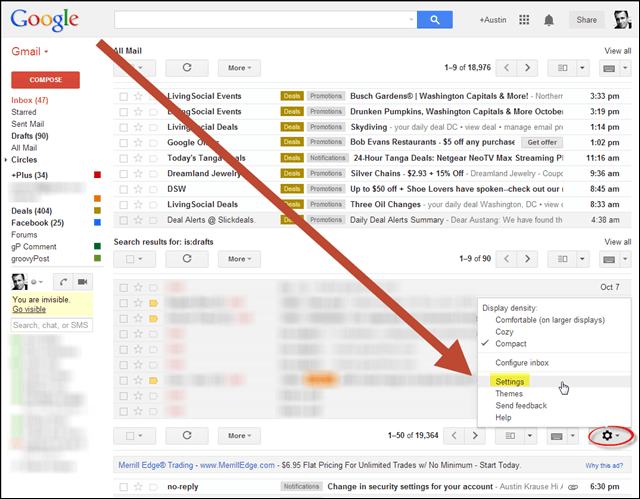
Kliknite novo zavihek Več prejetih sporočil.
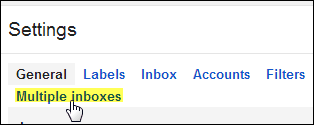
Nato očistite podokno 1 in v podoknu 0 vnesite naslednje:
- je: Vsa pošta
- Nastavite naslov plošče kot Vsa pošta ali po želji vse, kar želite.
- Največjo velikost strani nastavite na 50.
- Nastavite dodatne plošče na „desno stran mape Prejeto“.
Kliknite shrani spremembe.
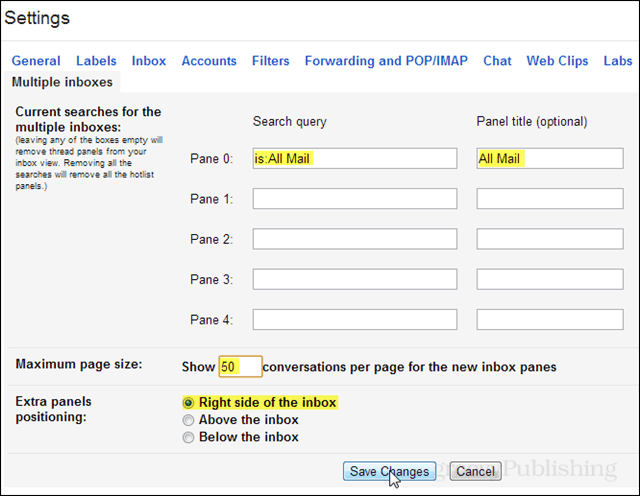
Samodejno se boste vrnili v mapo »Prejeto« z veljavnimi posodobljenimi nastavitvami.
Tu ga imate. Mapa All Mail je zdaj vidna na desni strani okna Gmail. Ne zavzame veliko prostora in zdaj je veliko lažje prelistati celoten seznam vsake pošte, ki je prispela v vašo mapo »Prejeto«.